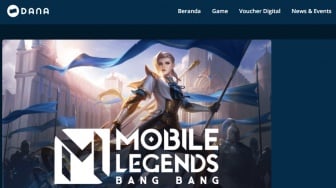Suara.com - Aplikasi-aplikasi ini memungkinkan kamu mengendalikan PC dari jarak jauh.
Aplikasi akses jarak jauh atau remote PC memungkinkan kamu mengakses komputer rumah atau kantor dari lokasi lain.
Aplikasi ini juga memberikan izin kepada orang lain agar memiliki akses ke beberapa atau semua file yang ada di komputer kamu, meski saat itu orang tersebut tidak berada di depan komputer milikmu.
Ada banyak aplikasi remote PC desktop gratis yang bisa kamu manfaatkan untuk mengakses PC dari jarak jauh.
Di bawah ini, telah dirangkum yang terbaik di antaranya:
![Chrome Remote Desktop. [Google]](https://media.suara.com/pictures/653x366/2022/03/01/49685-chrome-remote-desktop.jpg)
Sama seperti Microsoft Remote Desktop, Chrome Remote Desktop juga menyediakan fitur akses PC dari jarak jauh. Bedanya, penggunaan fitur ini cukup ribet.
Pertama, kedua perangkat (baik yang mengakses atau yang diakses) harus punya Chrome. Kamu akan diminta membuat PIN untuk masuk ke host klien.
Satu lagi, fitur ini juga tidak menyediakan kolom chatting jika kamu ingin berkomunikasi dengan kawan-kawan kamu.
Baca Juga: 5 Aplikasi Scan Dokumen, Hasilnya Bikin Takjub
2. Microsoft Remote Desktop